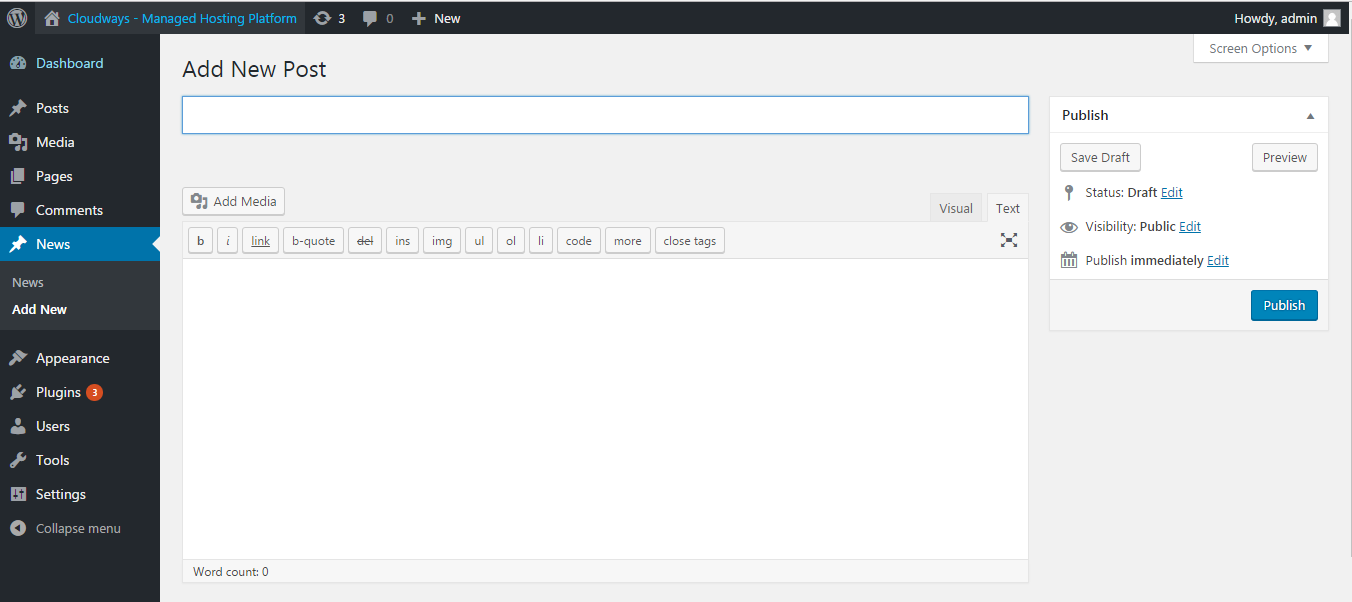Как создавать пользовательские типы записей в WordPress
Опубликовано: 2021-06-09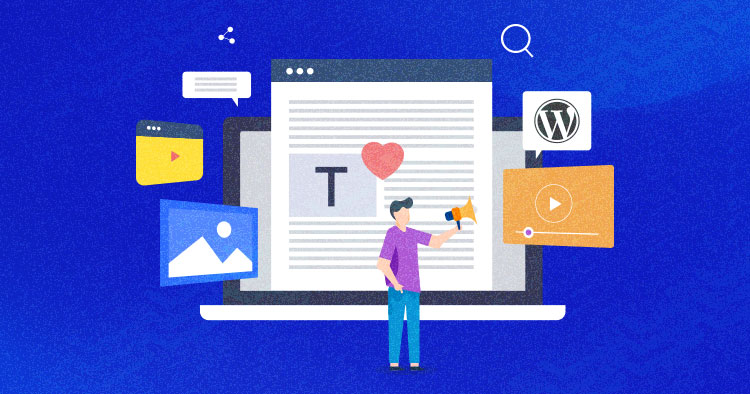
Когда мы устанавливаем WordPress, мы получаем только три встроенных типа контента в серверной части, то есть сообщения, страницы и медиа. Однако сегодня WordPress стал достаточно гибким и продвинутым.
Подход к добавлению дополнительных типов сообщений также расширился. Разнообразное использование требует большего количества типов контента, потому что постов, страниц и мультимедиа недостаточно, и здесь пригодится пользовательский тип постов WordPress.
- Что такое пользовательский тип записи WordPress?
- Как создать пользовательский тип записи WordPress
- Как создать новый пользовательский пост на сайте WordPress
- Как создать шаблон и список загрузки
- Как добавить меню для произвольного типа записи
- Как создать страницу сведений для произвольного типа записи
Что такое пользовательский тип записи WordPress?
Пользовательские типы записей используются для преобразования обычного веб-сайта WordPress в систему управления контентом. Как следует из названия, вы можете использовать настраиваемые типы сообщений для создания различных типов контента для вашего веб-сайта.
Обновление: WordPress 5.x поставляется с новым редактором Gutenberg. Если вы хотите использовать Gutenberg с пользовательскими типами записей WordPress, вот отличное руководство по включению редактора Gutenberg для CPT.
Обновление: WordPress 5.x поставляется с новым редактором Gutenberg. Вот подробное руководство по включению редактора Gutenberg для пользовательского типа сообщений.
Кроме того, можно найти несколько типов записей, доступных по умолчанию при установке WordPress, в том числе:
- Пост — пост в блоге
- Страница – статическая страница
- Приложение – прикрепленный носитель
- Ревизия - пост-редакция
- Меню навигации – меню навигации
Примечание. Прочтите документацию по кодексу пользовательских типов записей, чтобы узнать больше о других типах записей в WordPress.
Когда дело доходит до пользовательских типов записей, WordPress поддерживает неограниченное количество пользовательских типов записей. Вы можете создавать свои собственные сообщения и вызывать их, где хотите.
Например, если вы запускаете новостной веб-сайт и хотите добавить настраиваемый тип публикации под названием « Новости ». После создания новостной пост будет иметь собственное меню в административной панели WordPress. Кроме того, вы можете создавать несколько типов сообщений, таких как фильмы, портфолио и т. д.
Управляемый хостинг WordPress от 10 долларов в месяц
Разверните безопасные и масштабируемые облачные серверы за считанные минуты и убедитесь в повышении производительности.
Как создать пользовательский тип записи WordPress
Выполните следующие шаги, чтобы создать собственный тип записи на веб-сайте WordPress:
- Перейдите к файлу function.php из каталога вашей темы WordPress.
- Добавьте следующий код в файл function.php
/* Начало пользовательского типа записи */
функция create_posttype() {
register_post_type('новости',
// Опции СРТ
множество(
'метки' => массив(
'имя' => __('новости'),
'singular_name' => __('Новости')
),
'общедоступный' => правда,
'has_archive' => ложь,
'переписать' => массив ('slug' => 'новости'),
)
);
}
// Подключаем нашу функцию к настройке темы
add_action('init', 'create_posttype');
/* Конец пользовательского типа записи */- После того, как вы добавите код, тип записи «Новости» автоматически появится в админке.
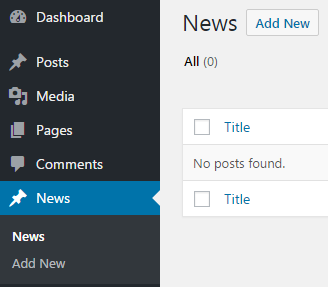
- При создании пользовательских типов записей необходимо использовать init для хука в add_action() , а функция register_post_type() будет принимать аргументы
/*Начало пользовательского типа поста*/
функция cw_post_type_news() {
$ поддерживает = массив (
'заголовок', // заголовок сообщения
'редактор', // опубликовать контент
'автор', // автор сообщения
'миниатюра', // избранные изображения
'отрывок', // опубликовать отрывок
'настраиваемые поля', // настраиваемые поля
'комментарии', // публиковать комментарии
'ревизии', // публикация ревизий
'post-formats', // форматы сообщений
);
$метки = массив(
'имя' => _x('новости', 'множественное число'),
'singular_name' => _x('новости', 'единственное число'),
'menu_name' => _x('новости', 'меню администратора'),
'name_admin_bar' => _x('новости', 'панель администратора'),
'add_new' => _x('Добавить новый', 'добавить новый'),
'add_new_item' => __('Добавить новую новость'),
'new_item' => __('Новые новости'),
'edit_item' => __('Редактировать новость'),
'view_item' => __('Посмотреть новости'),
'all_items' => __('Все новости'),
'search_items' => __('Поиск новостей'),
'not_found' => __('Новостей не найдено.'),
);
$аргументы = массив(
'поддерживает' => $поддерживает,
'метки' => $метки,
'общедоступный' => правда,
'query_var' => правда,
'переписать' => массив ('slug' => 'новости'),
'has_archive' => правда,
'иерархический' => ложь,
);
register_post_type('новости', $args);
}
add_action('init', 'cw_post_type_news');
/*Конец пользовательского типа поста*/$supports: указывает, что тип записи совместим и поддерживает все основные функции.

$labels: указывает, что тип сообщения правильно относится к области администратора.
$args: указывает слаг постоянной ссылки на новости и позицию меню, расположенную сразу под меню « Сообщения ».
Теперь давайте посмотрим на то, что было до и после добавления пользовательских функций записи на наш веб-сайт WordPress.
– Перед добавлением функций
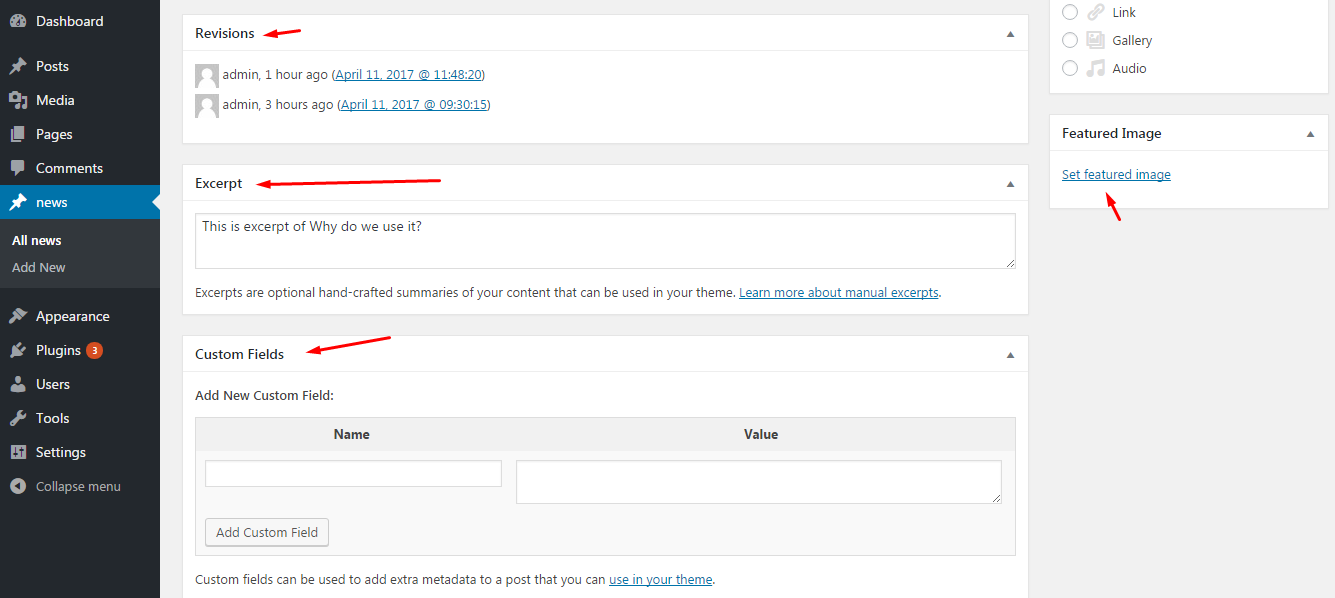
- После добавления функций
В приведенных выше шагах рассказывается, как зарегистрировать пользовательские типы записей WordPress в серверной части любой темы. Теперь давайте узнаем, как добавить пользовательский пост на веб-сайт WordPress.
Как создать новый пользовательский пост на сайте WordPress
Вы можете создать новый пользовательский пост на своем веб-сайте WordPress, выполнив следующие действия:
- Щелкните зарегистрированный настраиваемый тип сообщения , в нашем случае это « Новости ».
- Щелкните Добавить новый .
- Введите заголовок и текст сообщения.
- Введите отрывок и установите избранное изображение .
- Нажмите кнопку « Опубликовать », чтобы опубликовать новый пользовательский пост.
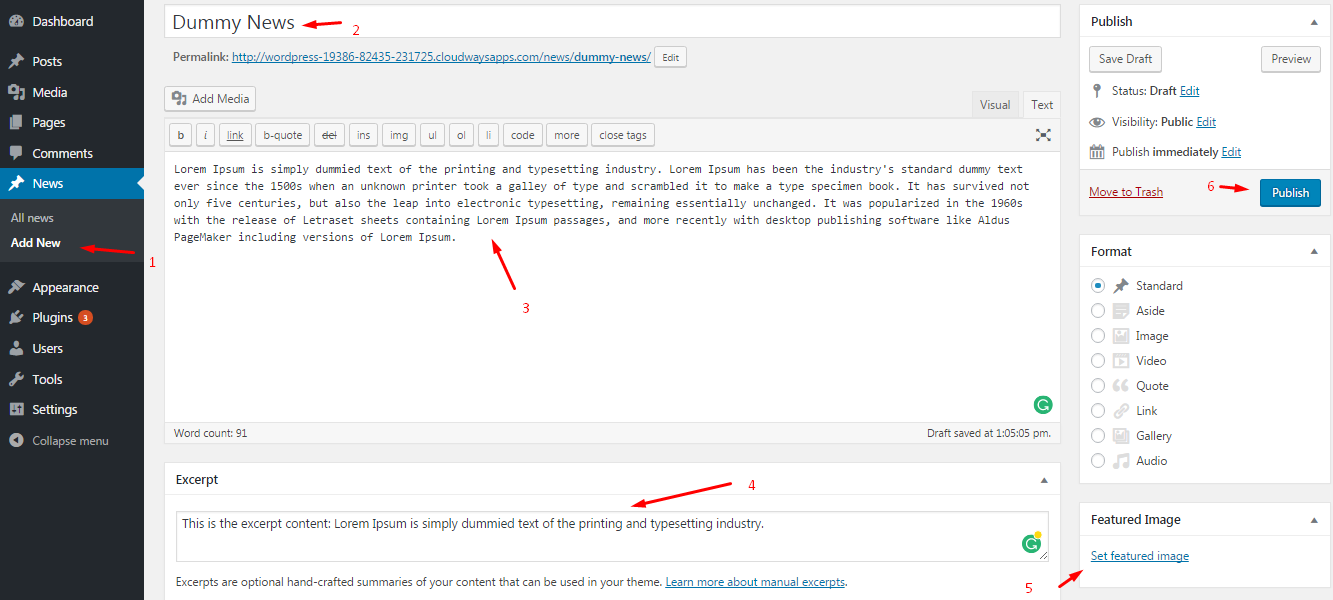
Как создать шаблон и список загрузки
Для создания шаблона и получения списка необходимо создать новый файл с именем template-news.php.
- Поместите только что созданный файл в папку вашей темы.
- Добавьте в файл следующий код:
<?php /*Название шаблона: Новости*/ получить_заголовок(); query_posts (массив ( 'post_type' => 'новости' )); ?> <?php в то время как (have_posts()): the_post(); ?> <h2><a href="<?php the_permalink() ?>"><?php the_title(); ?></а></h2> <p><?php the_excerpt(); ?></p> <?php в конце; получить_нижний колонтитул(); ?>
Конструкторы страниц позволяют разрабатывать веб-сайты без кода
Узнайте, какой конструктор страниц работает лучше всего и какие функции вам нужны для создания веб-сайта.
Выберите шаблон
- Перейдите в панель управления WordPress.
- Нажмите Страницы > Добавить новую.
- Создайте новую страницу под названием « Новости ».
- Нажмите « Атрибуты страницы » справа и откройте раскрывающееся меню в разделе « Шаблон ».
- Выберите новый шаблон « Новости »
- Нажмите кнопку « Обновить », чтобы установить свой шаблон.
Обратитесь к изображению ниже для визуального представления вышеуказанных шагов:
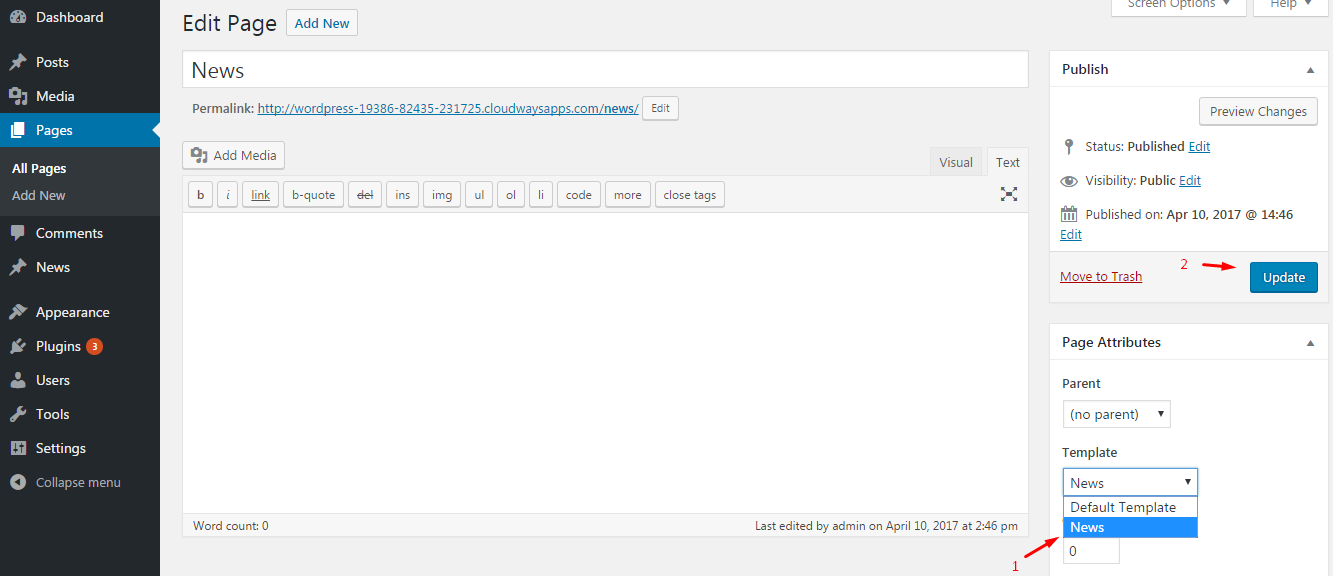
На изображении ниже представлен окончательный вид вашей страницы со списком:
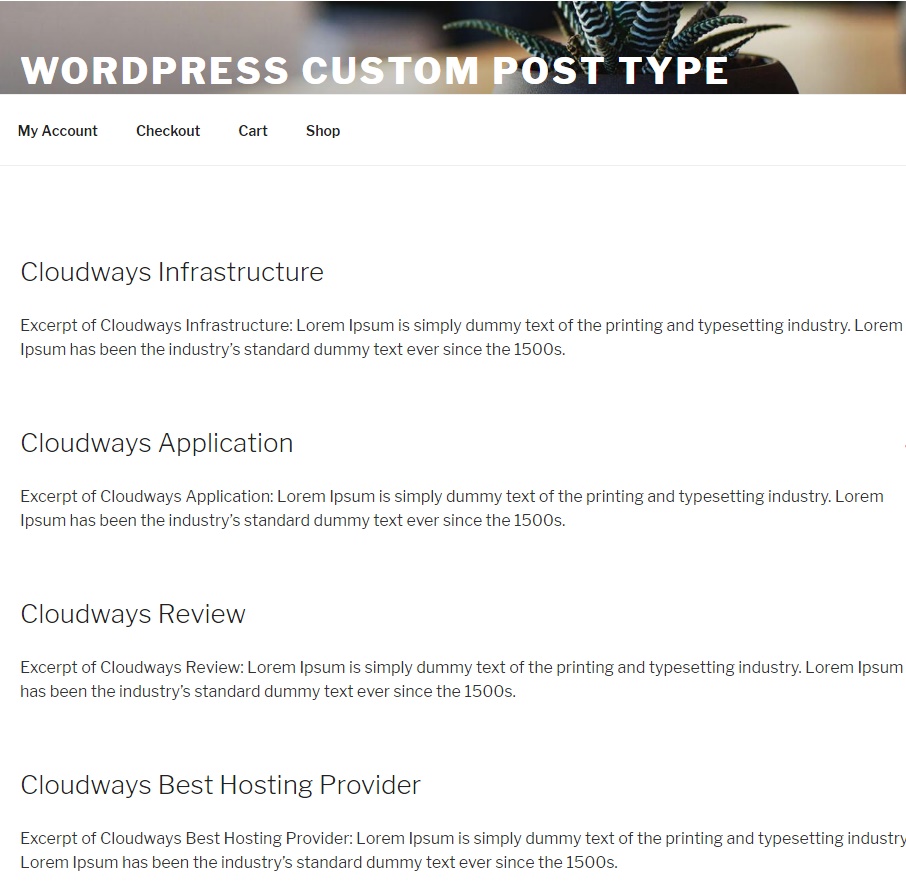
Как добавить меню для произвольного типа записи
Добавьте свой пользовательский тип записи как часть параметров меню на своем веб-сайте WordPress, выполнив следующие действия:
- Перейдите в панель управления WordPress.
- Перейдите к Внешний вид > Меню
- Добавьте страницу « Новости » в главное меню, чтобы отобразить навигационную ссылку на наш недавно созданный настраиваемый тип записи WordPress «Новости».
Для дальнейшего ознакомления посмотрите на изображение ниже.
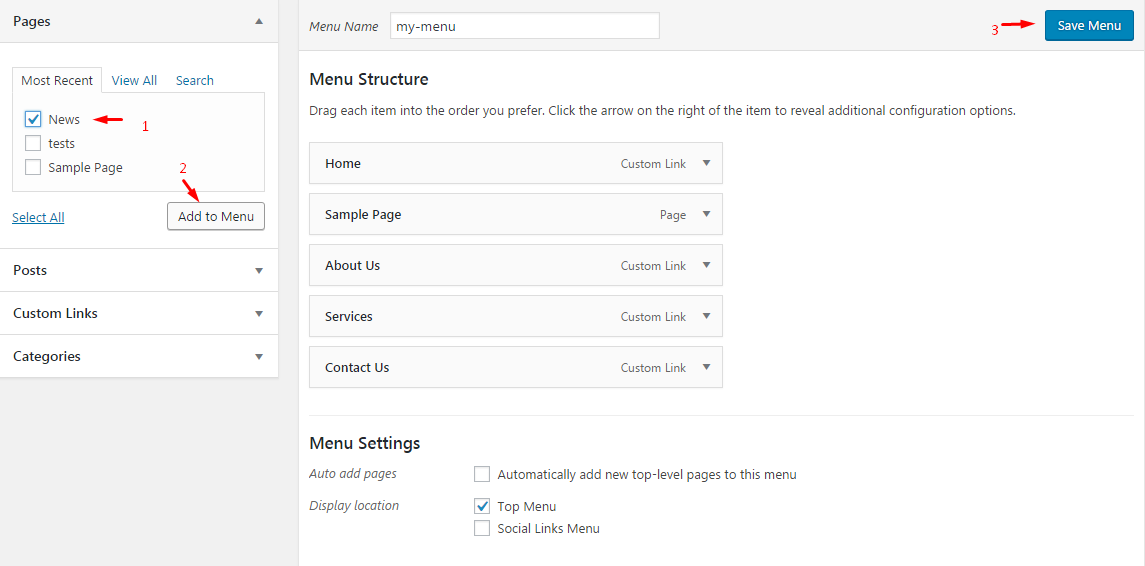
А вот так ваш сайт будет выглядеть в интерфейсе. Посмотрите на изображение ниже:
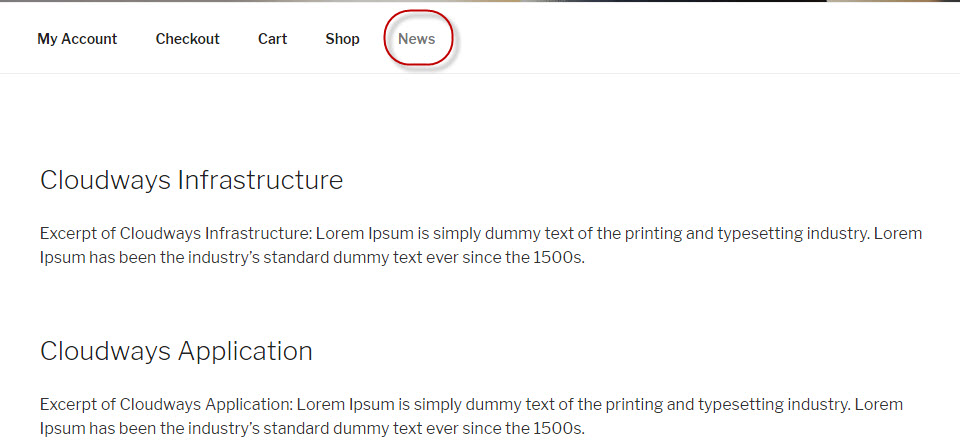
Как создать страницу сведений для произвольного типа записи
Создайте страницу «детали» для пользовательского типа записи, выполнив следующие действия:
- Добавьте новый файл с именем single-news.php (расположенный в вашей теме WordPress).
- Добавьте в файл следующий код:
<?php
получить_заголовок();
/* Запустить цикл */
в то время как (have_posts()): the_post();
get_template_part('части шаблона/сообщение/контент', get_post_format());
конец; // Конец цикла.
получить_нижний колонтитул();
?>Теперь пришло время посмотреть, как выглядит ваша страница сведений:
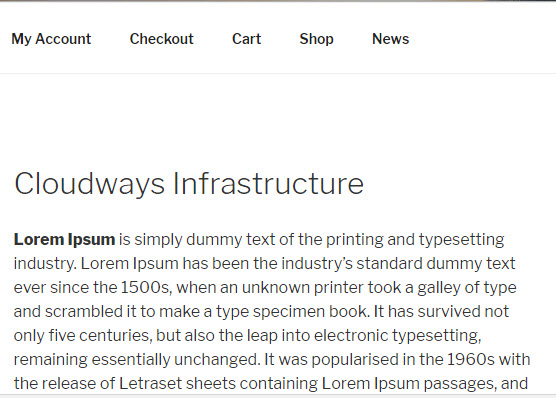
Подведение итогов!
Теперь вы узнали, как создать пользовательский тип записи в WordPress, что довольно сложно, но это легко сделать, выполнив шаги, упомянутые в этом блоге. Если у вас есть какие-либо вопросы или предложения относительно блога, не стесняйтесь комментировать ниже.